Este tutorial práctico explica qué es la herramienta Software Reporter Tool y varios métodos para desactivarla:
Google Chrome es un navegador web desarrollado por Google para el sistema operativo Windows, pero hoy en día está disponible en todos los principales sistemas operativos, como Mac & amp; Linux y ahora, en el mundo de los teléfonos inteligentes, en Android también.
Hay muchas funciones interesantes que hacen que Google Chrome sea la mejor opción para sus usuarios. En este tutorial, hablaremos de una de esas funciones interesantes llamada Herramienta de informe de software. Cubriremos información sobre la Herramienta de informe de software y veremos cómo podemos desactivarla en Google Chrome.

Qué es la herramienta Software Reporter
No es de extrañar que mucha gente no conozca esta herramienta. Forma parte del paquete de Google y no necesitamos instalarla por separado.
El objetivo de esta herramienta es controlar todas las instalaciones que se producen en Chrome y detectar cualquier software no deseado que interfiera en el funcionamiento normal de Google Chrome en el equipo.
Es importante señalar aquí que el propósito de esta herramienta es principalmente informar de cualquier programa o software de este tipo que pueda perturbar el funcionamiento del navegador. Esta herramienta se descarga al mismo tiempo que instalamos Google Chrome.
Si está intentando buscar esta herramienta, debe hacer clic en Ejecutar y escriba lo siguiente en el cuadro de diálogo:
%localappdata%\Google\Chrome\User Data\SwReporter
Esto se explica mejor con la ayuda de la siguiente captura de pantalla:
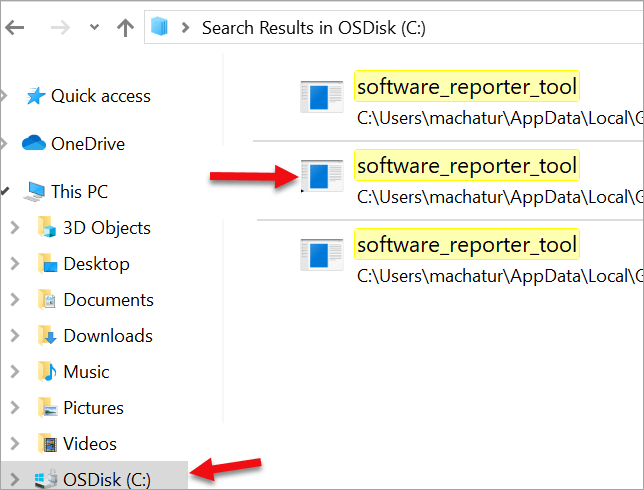
La herramienta Software Reporter también se conoce como Chrome Cleanup tool. Este programa no es visible y suele estar presente como archivo con extensión .exe. (Software_reporter_tool.exe). El propósito principal de esta herramienta es estar conectado con el navegador y no está conectado a la web.
En la imagen anterior, se puede ver como software_reporter_tool Como se ha mencionado, esta herramienta se ejecuta en segundo plano y es posible ver que su uso de CPU es alto. En esta situación, tenemos la opción de desactivar la herramienta o eliminarla.
Normalmente, en esta situación, el error se lee como Google Chrome Software Reporter Tool ha dejado de funcionar. Google ofrece ahora esta herramienta de limpieza como parte de Chrome, es decir, los usuarios no necesitan descargarla por separado.
Esta herramienta permite al usuario deshacerse de cualquier pestaña o anuncio emergente que no se cierre incluso después de hacer clic en Cerrar. En una situación en la que haya un ataque de virus en el navegador web, esta herramienta será capaz de identificarlo.
Software Reporter Tool & Chrome Cleanup Tool - ¿Son iguales?
Sí, estas herramientas son idénticas y sirven prácticamente para lo mismo. La herramienta Software reporter se ejecuta para comprobar si hay software dañino en el ordenador y, si se encuentra alguno, la herramienta Chrome Cleanup lo elimina.
Es la herramienta de limpieza de Chrome que antes se llamaba Herramienta de eliminación de software. A veces también se llama Google Chrome Software Reporter Tool.
Véase la siguiente captura de pantalla como referencia:
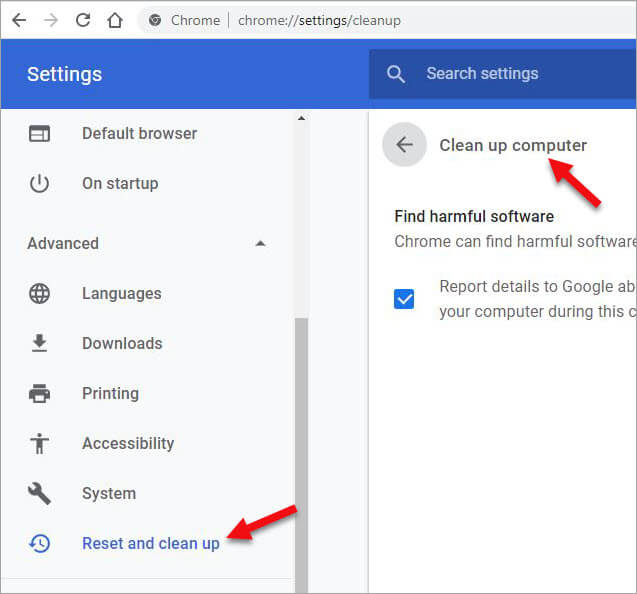
Chrome herramienta de limpieza ofrece muchos beneficios, pero a veces, se ha sabido para crear problemas también. Esta herramienta tiene una alta tasa de consumo de los recursos del ordenador como la memoria y la humedad, el uso de la CPU y por lo tanto los resultados en los equipos lentos. Esto se puede comprobar en Administrador de tareas -> Detalles ficha.
Esto se ilustra en la siguiente captura de pantalla:
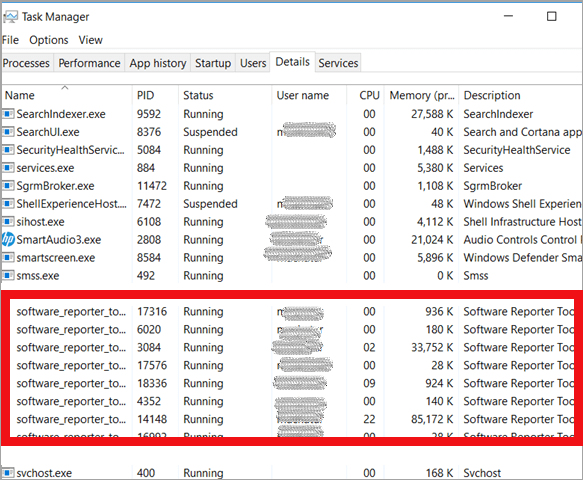
En la imagen de arriba, podemos ver la herramienta de reportero de software con alta CPU y alto uso de disco. Algunos usuarios no prefieren esta herramienta por razones de seguridad. El resultado de la exploración ejecutada por la herramienta puede ser compartida con Google.
Esto se puede gestionar fácilmente realizando algunos cambios en la configuración siguiendo los sencillos pasos que se indican a continuación:
Primer paso: Abrir Configuración (Configuración de Google Chrome ) y haga clic en Avanzado opción.
Segundo paso: Seleccione Reiniciar y limpiar (Desplácese hacia abajo en la página).
Paso 3: Haga clic en Limpiar el ordenador .
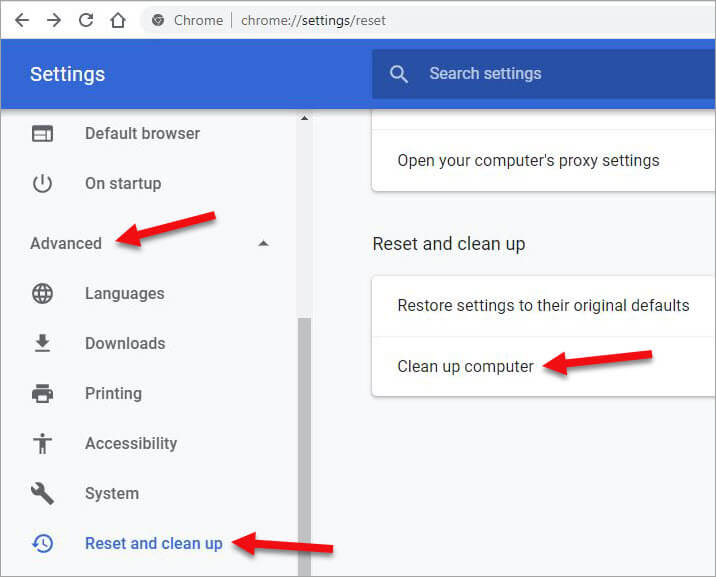
Paso 4: La siguiente pestaña ofrece una opción para Encontrar software dañino. Haga clic en Encuentra.
Esto ayuda al usuario a encontrar todo el software dañino y eliminarlo. Los usuarios también pueden desmarcar Informar a Google si no desean que los resultados de la exploración se envíen a Google.
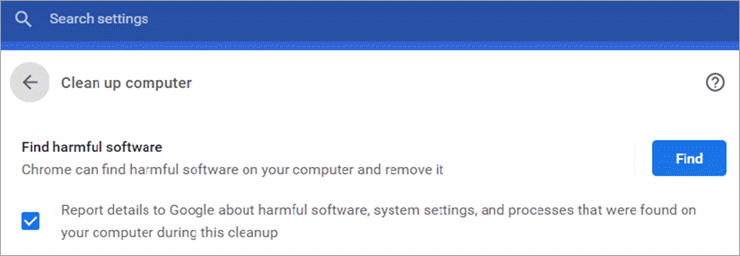
Ventajas y desventajas
Ventajas:
- Detección y eliminación de software dañino que puede crear problemas no deseados durante la navegación.
- También mantiene a raya las extensiones no deseadas que se descargan al instalar software de terceros.
Desventajas:
- Alto consumo de recursos del usuario como memoria y uso de CPU.
- Los resultados del escaneo se envían a Google, lo que puede dar lugar a problemas de privacidad.
- A veces, la herramienta puede dejar de funcionar bruscamente y esto puede ser un problema.
Así pues, ahora surge la pregunta: ¿es posible eliminar la herramienta Software Reporter? Bueno, esto era un proceso sencillo hasta que se convirtió en una función integrada en Google Chrome, es decir, no se puede desinstalar. Pero la buena noticia es que se puede desactivar.
Veamos cómo desactivar esta herramienta.
Inhabilitar la herramienta de informe de software de Google Chrome
Método 1
Para desactivar la herramienta de limpieza de Chrome:
#1) Abrir Ajustes en Google Chrome.
#2) En la parte inferior de la página, seleccione la opción Avanzado" opción.
#3) En Avanzado, seleccione "Sistema" y desactive la opción "Seguir ejecutando aplicaciones en segundo plano cuando Google Chrome está cerrado" .
Esto se explica en la siguiente captura de pantalla:
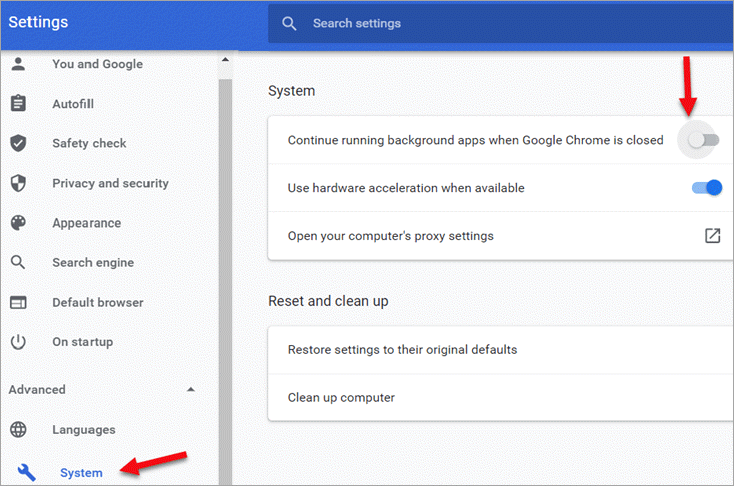
Método 2
La herramienta Software Reporter también puede eliminarse manualmente del ordenador. Para ello, elimine el archivo .exe de la herramienta Software Reporter que se ejecuta en el ordenador.
Veamos los pasos para seguir este método.
Paso 1: Abra el RUN Esto también puede hacerse utilizando el atajo de teclado WIN+R.
Segundo paso: Para abrir la herramienta Software Reporter, escriba " %localappdata%\Google\Chrome\User Data\SwReporter "
Tercer paso: Esto nos llevará a una carpeta de número de versión que tiene el software reporter tool.exe archivo.
Paso 4: Seleccione .exe y haga clic en el botón Borrar llave.
Este método es provisional, ya que la herramienta de informe volverá a aparecer en cuanto Google Chrome se actualice a una versión más reciente.
Método 3
Este método ayuda a desactivar la herramienta de limpieza de Chrome de forma permanente. Esto se puede hacer eliminando los permisos de la herramienta Software Reporter Tool. Tan pronto como se eliminen los permisos, el archivo .exe no se ejecutará. Sigamos los pasos que se indican a continuación.
Primer paso: Abra el RUN Esto también puede hacerse utilizando el atajo de teclado GANAR+R .
Segundo paso: Tipo " %localappdata%\Google\Chrome\User Data\SwReporter "y haga clic en ENTRAR.
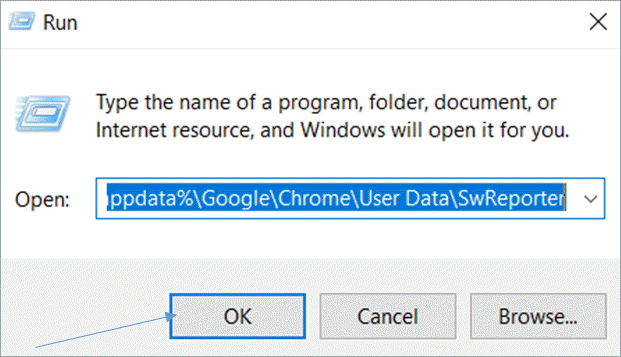
Paso 3: Abra el Carpeta Software Reporter Tool y haga clic con el botón derecho para seleccionar Propiedades.
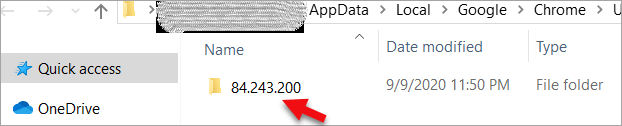
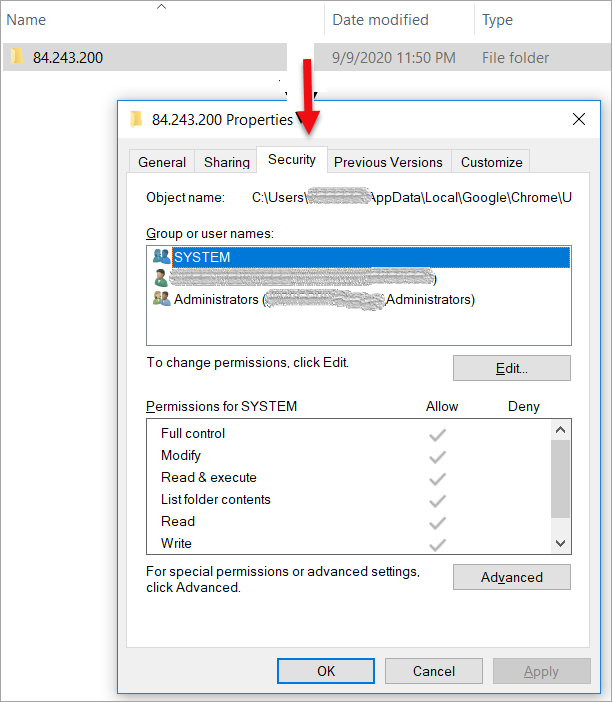
Paso 4: Haga clic en el botón Seguridad y, a continuación, haga clic en Avanzado botón.
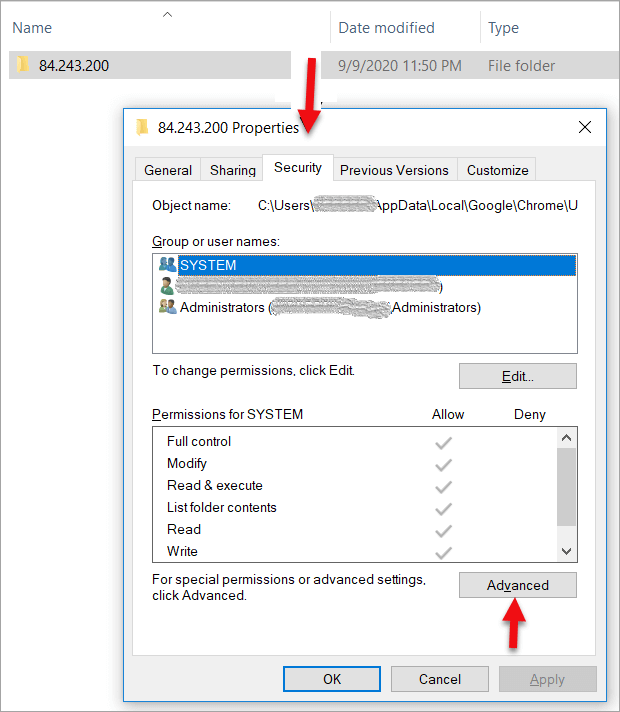
Paso 5: Tras hacer clic en Avanzado haga clic en el botón Desactivar la herencia Esto conducirá a otro cuadro de diálogo, en el que se pedirá al usuario que elija entre hacer explícitos los permisos heredados o eliminar todos los permisos heredados.
Seleccione la opción " Eliminar todos los permisos heredados de este objeto "Como se muestra en la siguiente captura de pantalla, el usuario debe hacer clic en OK en todos los cuadros de diálogo para confirmar y aplicar los cambios.
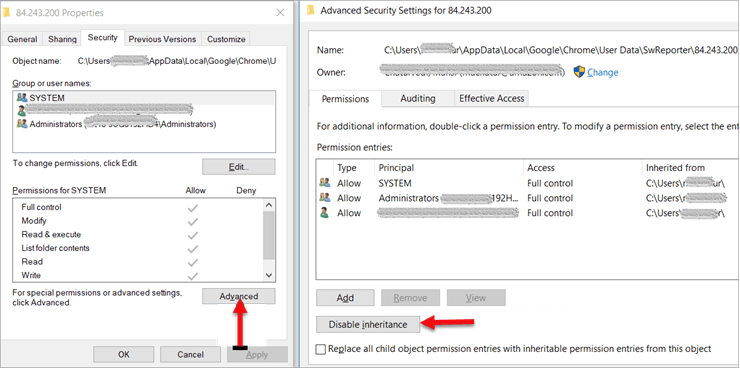
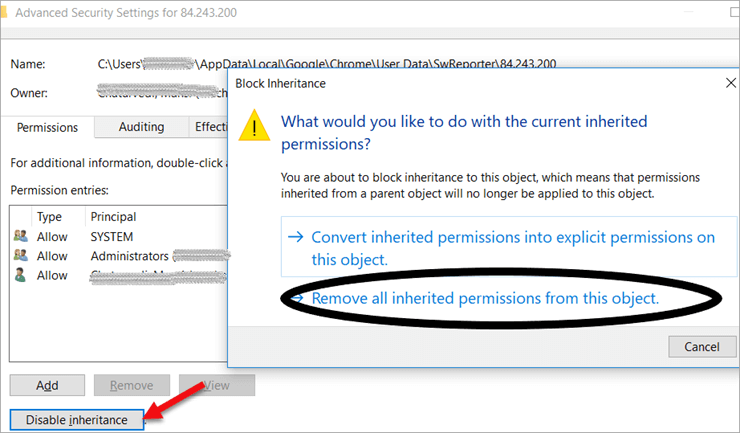
Siguiendo este método, la herramienta de limpieza de Chrome no se ejecutará en el ordenador.
Método 4
Este método consiste en sustituir el archivo ejecutable Software Reporter Tool. Exe.
Para evitar que la herramienta escanee y comparta informes, podemos sustituir el archivo EXE de Software Reporter por algún otro archivo EXE.
Paso 1: Haga clic en la carpeta donde se encuentra el archivo EXE de la herramienta Software Reporter.
Segundo paso: Copia cualquier otro archivo EXE. Ejemplo: notepad.exe.
Tercer paso: Elimine el archivo EXE de la herramienta Software Reporter.
Paso 4: Copie el otro archivo .exe y renómbrelo como Software Reporter tool.exe.
Método 5
Este método implica realizar cambios con el Editor del Registro para desactivar la herramienta de limpieza de Chrome. Este método también puede tener algunas variaciones y vamos a hablar de algunas de ellas. Este método utiliza las políticas oficiales de Google Chrome para detener la herramienta Software Reporter.
Veamos los pasos de este método.
Paso 1: Abra el RUN Esto también puede hacerse utilizando el atajo de teclado GANAR+R y escriba " regedit".
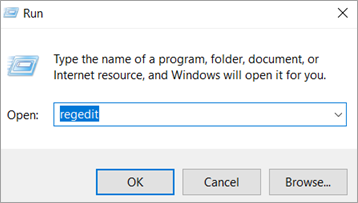
Segundo paso: Esto nos llevará a la siguiente clave.
HKEY_LOCAL_MACHINE\SOFTWARE\Policies
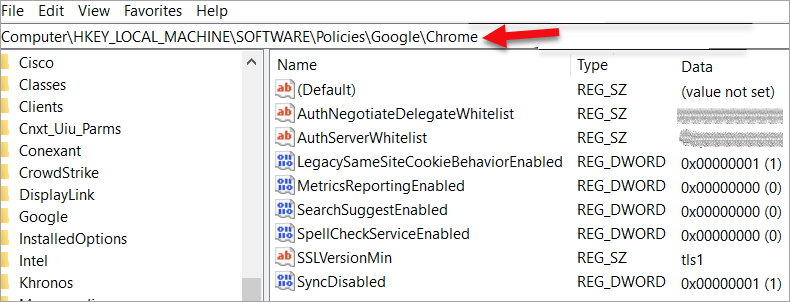
Paso 3: Haga clic con el botón derecho para crear una nueva clave bajo clave - Políticas y nombrar esta clave como Google.
Paso 4: En el marco de la recién creada Google cree una nueva clave y nómbrela como Cromo.
Paso 5: Ahora, la ruta final a la clave se leerá como:
HKEY_LOCAL_MACHINE\SOFTWARE\PoliciesGoogle\Chrome
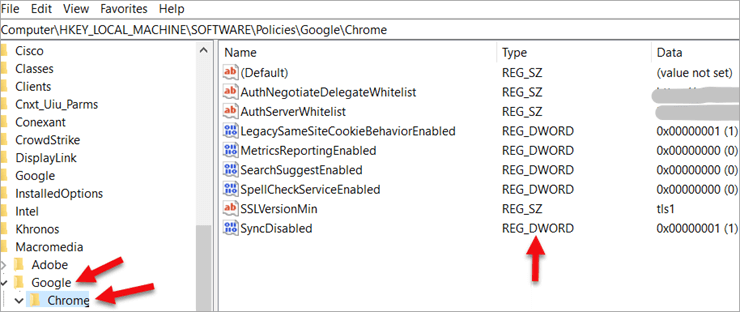
Paso 6: En la parte derecha del panel, seleccione la opción " Cromo " y, a continuación, haga clic con el botón derecho para seleccionar " Nuevo"->DWORD (valor de 32 bits). Este nuevo DWORD necesita ser renombrado como Chrome Cleanup Reporting Enabled. Es importante recordar establecer el valor de ambos DWORD como 0.
Este método de utilizar el Editor del Registro también puede tener algunas variaciones. Veamos ahora las variaciones. Algunos pasos siguen siendo comunes como en el método anterior.
Primer paso: Abra el EJECUTAR Esto también puede hacerse utilizando el atajo de teclado GANAR+R y escriba " regedit".
Segundo paso: Una vez Editor del Registro está abierto, vamos a la tecla - HKEY_CURRENT_USER\Software\Microsoft\Windows\CurrentVersion\Policies
Paso 3: Cree una nueva clave en Políticas y renombrarlo como Explorador.
Paso 4: Cree una nueva clave bajo la clave denominada Explorador, y renombrarlo como No permitir la ejecución.
La ruta a la llave final se leerá como:
HKEY_CURRENT_USER\Software\Microsoft\Windows\CurrentVersion\Policies\Explorer\DisallowRun
Paso 5: Tecla de selección - No permitir la ejecución. Aparecerá en la parte derecha de la pantalla. Haga clic con el botón derecho y seleccione Nuevo -> Valor de la cadena. Renombra esta cadena como 1 .
Paso 6: Cadena abierta 1 haciendo doble clic sobre él y su valor ahora debe establecerse en Software Reporter_Tool.exe.
Otra variación del método del Registro consiste en utilizar "Opciones de ejecución de archivos de imagen".
Paso 1: Abra el RUN Esto también puede hacerse utilizando el atajo de teclado GANAR+R y escriba " regedit"
Segundo paso: Una vez que el Editor del Registro está abierto, vamos a la llave.
HKEY_LOCAL_MACHINE\SOFTWARE\Microsoft\Windows NT\Versión actual\Opciones de ejecución de archivos de imagen
Paso 3: Crear una nueva clave con el nombre Software Reporter_Tool.exe bajo el Opción de ejecución del archivo de imagen.
Paso 4: Una nueva cadena con el nombre Depurador debe crearse en el directorio Software Reporter_Tool.exe llave.
Paso 5: El valor de la cadena Debugger puede establecerse como una ruta de cualquier otro archivo EXE que pueda ejecutarse en lugar de la herramienta Software Reporter.
Hemos visto algunos métodos para desactivar o bloquear la herramienta de limpieza de Chrome. Veamos ahora algunas de las preguntas más frecuentes.
Preguntas frecuentes
P #1) ¿Es necesaria la herramienta Software Reporter?
Contesta: La herramienta Software Reporter es ahora una función integrada en Google Chrome. Es recomendable para los usuarios que suelen encontrarse con software de terceros que a veces puede resultar problemático. Esta herramienta también tiene un elevado consumo de los recursos del ordenador, por lo que algunos usuarios prefieren bloquearla o desactivarla.
P #2) ¿Cómo se puede hacer que Chrome utilice menos CPU?
Contesta: Chrome es conocido por el alto consumo de recursos del ordenador como memoria y CPU, pero la buena noticia es que esto se puede controlar actualizando Chrome y trabajando con menos pestañas. Los usuarios pueden llevar un control del uso desde el Administrador de Tareas y eliminar las apps & extensiones que no sean necesarias.
Q #3 ) ¿Puede el usuario eliminar la herramienta Software Reporter EXE?
Contesta: Sí . Software Reporter Tool EXE puede eliminarse del ordenador utilizando Editor del Registro (como se ha explicado anteriormente) o el usuario puede seleccionar manualmente la carpeta en la que se encuentra el archivo EXE de esta herramienta y pulsar la tecla suprimir.
Q #4) ¿Cómo pueden los usuarios actualizar Chrome?
Contesta: Chrome puede actualizarse siguiendo estos sencillos pasos.
- Abra el navegador Chrome.
- Haga clic en el botón Más opciones en la parte superior derecha del navegador.
- Seleccione Actualizar Google Chrome Es posible que el usuario no vea esta opción en absoluto. No hay por qué alarmarse, ya que simplemente significa que el usuario ya está utilizando la última versión.
Q #5) ¿Tiene Windows 10 Software Reporter Tool también se enfrentan a problemas de alto uso de la CPU?
Contesta: Sí. Hoy en día, la mayoría de nosotros hemos cambiado de Windows 7 y XP a Windows10. Sin embargo, Windows 10 Software Reporter Tool también se enfrenta a problemas relacionados con el uso de la CPU alta. Consume una gran cantidad de memoria de la CPU, haciendo así que el equipo muy lento.
Q #6) ¿Existe alguna herramienta de limpieza de Chrome para Mac?
Contesta: No. Para los usuarios de Mac, no existe una herramienta independiente llamada herramienta de limpieza de Chrome Mac. Aunque, los usuarios de Mac tienen la opción de utilizar las herramientas anti-malware disponibles en Mac y hacer alteraciones en la configuración de Chrome. Mac tiene herramientas integradas que pueden ayudar a detectar y eliminar el software que el usuario desea desinstalar.
P #7) ¿Cómo puedo utilizar la herramienta de limpieza de Chrome para Android?
Contesta: La herramienta de limpieza de Chrome en Android no está disponible como una herramienta independiente. El proceso de eliminación de aplicaciones y extensiones es manual y se puede realizar mediante la alteración de la configuración.
Conclusión
En este tutorial, hemos hablado sobre la herramienta Software Reporter y sus beneficios. Es sin duda una herramienta importante para los usuarios que utilizan con frecuencia software de terceros, ya que esta herramienta puede detectar cualquier malware o software problemático e informar de ello y que se puede eliminar utilizando la herramienta Software Removal o la herramienta Google Cleanup.
También hemos tratado los distintos métodos mediante los que se puede eliminar o bloquear Chrome Cleanup Tool. Esperamos que este tutorial responda a la mayoría de las preguntas de los lectores sobre esta herramienta.